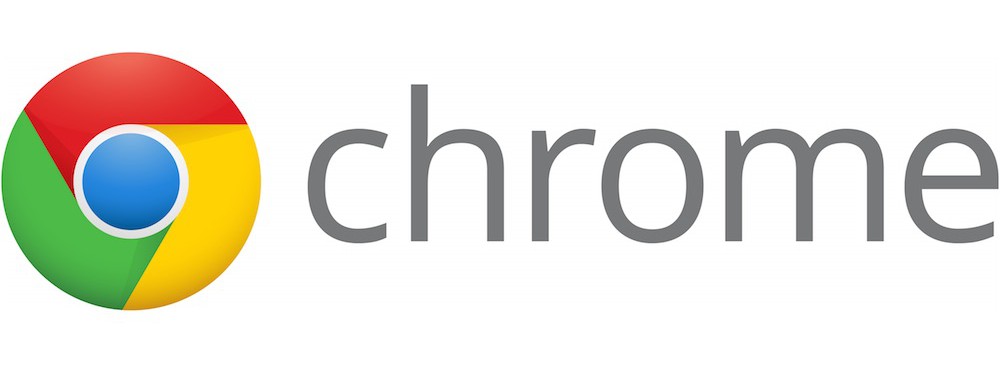„Do-Not-Track“ in Google Chrome für Android aktivieren
Werbung im Internet ist all gegenwärtig und auch notwendig, denn sonst würde es die vielen kostenlosen Dienste nicht geben. Damit der Anwender relevante Werbung präsentiert bekommt, gibt es unterschiedliche Möglichkeiten. Eine davon ist, anhand der vorher besuchten Webseiten herauszufinden, was den Surfer interessiert. Hier wird der Benutzer auf seinem Weg durch das Internet verfolgt. Wem das zu unheimlich ist, kann diese Funktion in Chrome für Android ausschalten.
Die Funktion im Browser heißt „Do-Not-Track“ und ist auch in Desktop-Browsern verfügbar. Wird die Option aktiviert, teilt der Browser dem Werbenetzwerk mit, dass der Benutzer nicht für die Werbeanalyse verfolgt werden möchte. An diesen „Wunsch“ muss sich das Werbenetzwerk jedoch nicht halten und zwingen lässt es sich auch nicht.
„Do-Not-Track“ in Google Chrome für Android aktivieren
Beachtet zudem, personalisierte Werbung hat auch seine Vorteile. So wird nur für euch relevante Werbung eingeblendet. Beispielsweise Angebote für Sommerreifen, wenn ihr zuvor danach gesucht oder entsprechende Webseiten besucht habt. „Do-Not-Track“ lässt sich in Google Chrome für Android in wenigen Schritten aktivieren.
Schritt 1: Chrome für Android Einstellungen
Über die drei Punkte oben rechts wird das Menü für Google Chrome für Android aufgerufen. Je nach Auflösung und Displaygröße des Smartphones muss hier etwas nach unten gescrollt werden um die Einstellungen öffnen zu können.
Schritt 2: Datenschutz
In den Einstellungen befindet sich die Option Datenschutz. Auch hier muss etwas nach unten gescrollt werden, bis die Option sichtbar ist.
Schritt 3: Do-Not-Track aktivieren
In den Optionen zum Datenschutz kann die Funktion“Do-Not-Track“ für Chrome für Android aktiviert werden. Das heißt Webseiten wird mitgeteilt, dass ihr nicht verfolgt werden möchtet.

Persönliche Meinung
So schnell und einfach lässt sich die Funktion aktivieren. Wie eingangs erwähnt, zwingen lassen sich Werbenetzwerke nicht. Da helfen nur Adblocker. Ob die Verwendung von Adblocker unmoralisch ist, muss jeder für sich selbst entscheiden. Ich habe die Werbeblocker nur noch auf den ganz unerträglichen Seiten an (ja auch noch immer auf handelsblatt.com). Weitere Tipps zum mobilen Browser von Google finden sich ebenfalls hier im Blog. Im Beitrag zu Verlauf in Google Chrome für Android löschen wird erklärt, wie ihr die besuchten Webseiten vom Smartphone löschen könnt. Ebenfalls hilfreich dürfte das Trennen von Apps und Tabs in Android sein. Hier zeigt Android seit dem Update 5.0 Browsertabs zusammen mit den Apps im Taskmanager an. In die gleiche Richtung wie dieser Beitrag geht auch die Anleitung zu Wiedergabe- und Suchverlauf von YouTube löschen. Auch hier können die angeschauten Videos für immer aus dem Verlauf entfernt werden.

Geek, Blogger, Consultant & Reisender. Auf seiner Detail-Seite findest du weitere Informationen über Benjamin. In seiner Freizeit schreibt Benjamin bevorzugt über Technik-Themen. Neben Anleitungen und How-To’s interessieren Benjamin auch Nachrichten zur IT-Sicherheit. Sollte die Technik nicht im Vordergrund stehen, geht Benjamin gerne wandern.